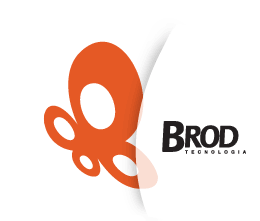|
|
Semana Drupal 7 na Dicas-L - Dica 2 - Instalação básica do DrupalSeguindo nossa primeira dica, você instalou seu ambiente de desenvolvimento e tudo o que precisa para rodar o Drupal, verificou o funcionamento do servidor apache, do MySQL e do PHP. Agora vamos à instalação do próprio Drupal. Assumimos aqui que você está com seu servidor virtual de desenvolvimento em execução e que todos os testes sugeridos na dica anterior funcionaram bem. É bom lembrar que quando você estiver trabalhando com seu servidor real, na maior parte das vezes, você terá que usar a linha de comando. Que tal exercitar isto agora? Em seu próprio ambiente de trabalho, abra uma sessão "ssh" para o ambiente de desenvolvimento e torne-se o usuário root. Em seguida vá para a sua pasta de Downloads. ssh devel@xxx.xxx.xxx.xxx sudo su cd Downloads Visite o portal http://drupal.org, siga o link para "Download & Extend" e verifique a versão mais recente do Drupal. Enquanto escrevemos esta dica, a versão mais recente é a 7.4. Copie o endereço de download do arquivo tar.gz da mais recente versão do Drupal (por exemplo, clicando nele com o botão direito do mouse e selecionando "copiar endereço do link" ou a opção equivalente de seu navegador). Na sessão ssh, digite o seguinte comando: wget http://ftp.drupal.org/files/projects/drupal-7.4.tar.gz Descompate o pacote com o seguinte comando: tar -xzvf drupal-7.4.tar.gz Vá para o diretório onde estão os arquivos descompactados: cd drupal-7.4 Mova todos os conteúdos para a pasta onde está a sua instalação web padrão do apache: mv * /var/www Apague o arquivo index.html que está em /var/www rm /var/www/index.html Nota: se você conhece o servidor apache, sabe que podemos editar seus arquivos de configuração e definir um outro local ou mesmo servidor virtual a partir do qual as páginas de nossa instalação Drupal serão servidas. Não é intenção de nossas dicas, no entanto, detalhar a configuração dos prerrequisitos do Drupal e, em praticamente todos os casos, usaremos as configurações padrão destes pacotes. Acesse sua instalação inicial em seu navegador em http://xxx.xxx.xxx.xxx (use o endereço que você obteve com o comando ifconfig, conforme detalhado na primeira dica). A partir daqui, você completará toda a instalação do Drupal 7 através do navegador, mas antes de ir adiante, vamos preparar algumas coisas que tornarão esta instalação ainda mais fácil. Nota: Caso você não execute os passos a seguir, o instalador irá reclamar e dizer o que precisa ser feito. Se você tiver alguma experiência com o ambiente Linux, ignore os passos a seguir e acompanhe as instruções que o próprio instalador irá fornecer.
Agora volte ao navegador, utilizando o endereço de sua máquina virtual e clique em "Save and Continue". O Drupal irá permitir que você o instale em outras línguas e fornecerá um link com instruções sobre como fazer isso. Em resumo, você deve baixar o arquivo com a tradução para o português brasileiro e colocá-lo na pasta onde encontram-se as traduções. Abaixo está a cópia deste processo em nosso ambiente, usando a sessão ssh: drupal-devel ~ # cd /home/drupal/Downloads/ drupal-devel Downloads # wget http://ftp.drupal.org/files/translations/7.x/drupal/drupal-7.4.pt-br.po --2011-07-17 16:25:33-- http://ftp.drupal.org/files/translations/7.x/drupal/drupal-7.4.pt-br.po Resolvendo ftp.drupal.org... 64.50.236.52, 64.50.233.100 Conectando-se a ftp.drupal.org|64.50.236.52|:80... conectado. A requisição HTTP foi enviada, aguardando resposta... 200 OK Tamanho: 530326 (518K) [text/x-po] Salvando em: "drupal-7.4.pt-br.po" 100%[======================================>] 530.326 116K/s em 5,0s 2011-07-17 16:25:38 (104 KB/s) - "drupal-7.4.pt-br.po" salvo [530326/530326] drupal-devel Downloads # mv drupal-7.4.pt-br.po /var/www/profiles/standard/translations/ Recarregue a página de instalação do Drupal em seu navegador e a opção para a língua portuguesa deve ser oferecida. Selecione-a e clique em "Save and Continue". Caso exista algum problema, o sistema de instalação do Drupal irá mostrar uma mensagem e instruções para a solução. Caso contrário, uma página solicitando o nome da base de dados, usuário e senha será exibida. Forneça as informações (em nosso exemplo a base de dados é drupal7, usuário root e senha root) e clique em "Salvar e Continuar". Após alguns minutos um formulário com informações básicas de seu novo site será exibido. A conta para a manutenção do site é a equivalente ao super usuário do Drupal. Em nosso caso usaremos a conta drupaladmin e a senha drupaladmin123. Preencha as informações adequadamente e clique em "Salvar e Continuar". Agora seu ambiente Drupal está instalado! Visite as páginas de Configuração, Estrutura, Aparência, crie conteúdos e habitue-se com a interface. Na próxima dica veremos como instalar módulos adicionais. Publicado originalmente no Dicas-L Nota: Você pode também obter a imagem de um ambiente já configurado para o desenvolvimento com o Drupal no projeto Quickstart.
|